Sådan bruges dit webcam - Windows 10, Linux og macOS

Leder du efter noget inspiration til at bruge din bærbare computers indbyggede kamera? Tjek denne artikel.
Langt de fleste af bærbare computere solgt inden for fortidentiår inkluderer et webcam. Bortset fra at bruge det som et værktøj til at kommunikere med venner via Skype eller tage lejlighedsvis selfie, hvad kan du ellers bruge din computers webcam til? Lad os finde ud af det.
Webcaminstallation og opsætning i Windows 10
Afhængig af hvilken type computer du har, dukan være nødvendigt at konfigurere dit webcam, før du kan begynde at bruge det. En bærbar webcam kommer normalt konfigureret ud af kassen. Hvis du bruger en stationær computer, er webcam-hardware muligvis ikke plug and play. Generelt skal du have din driversoftware tilgængelig, som vil blive brugt til at genkende webcam. Windows 10-udgivelser har en tendens til at ødelægge ældre software, så jeg vil anbefale at kontrollere producentens websted for en opdateret version, før du prøver på installationen fra driverdisken. Softwareopsætningen kan muligvis tilbyde muligheden for at få den nyeste driver, så sørg for at kigge efter den mulighed under opsætningen.
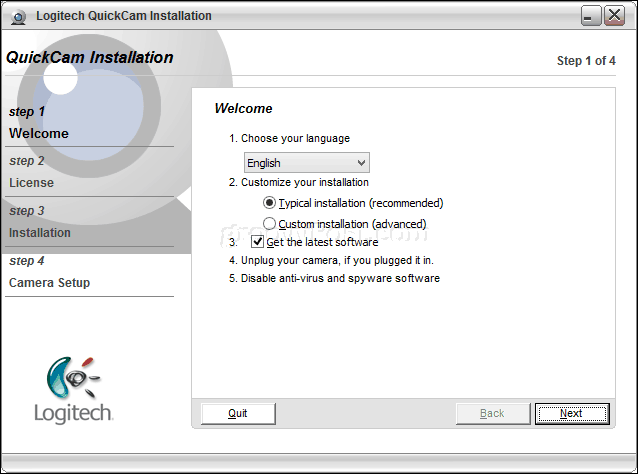
Det er temmelig typisk for producenter at bundleekstra software med deres webcam-drivere. Generelt kan du komme forbi med bare driversoftwaren, især hvis du allerede har en tredjeparts eller oprindelig Windows 10-applikation, du planlægger at bruge med dit webcam. Producentens bundlede software muliggør muligvis avancerede funktioner, der ikke kan fås adgang fra en generisk webcam-applikation. Eller det kan være komplet bloatware. Hvis du får mulighed for at afstå fra installation af yderligere funktioner, kan du muligvis gemme dig selv harddiskpladsen og gå med bare driverne til at begynde med. Hvis oplevelsen mangler, kan du gå videre og installere den ekstra bundlede software senere.
Efter installation af softwaren skal du tilslutte webcam, når du bliver bedt om det, og vent derefter, mens det opdages.

Når du har dit webcam i gang, kan du detkonfigurere og justere indstillinger vha. producentens software. Billedkvaliteten fra dit webcam bestemmes af bestemte faktorer, såsom det rum eller det miljø, du er i. Når du tænder for lyset i dit værelse, kan det forbedre lysstyrken og kontrasten. Åbning af en applikation med en lys baggrund kan også tjene som en provisorisk flash i en knivspids. Din webcam-software indeholder muligvis valgfri indstillinger til forbedring af belysning, såsom nattilstand og baggrundsbelysning.
Lydkvalitet kan også bestemmes af typenaf webcam du har. Webkamera-softwaren inkluderer muligvis også ekstra teknologi til annullering af ekko og undertrykkelse af baggrundsstøj. Investering i et dedikeret headset kan også hjælpe.
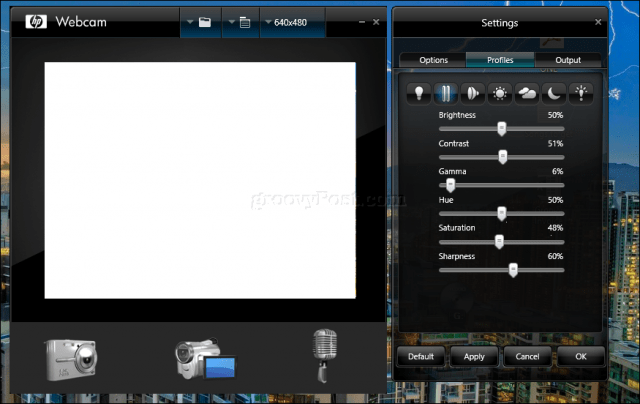
Alle konfigureret? Store! Lad os nu bruge dit webcam til brug.
Tag et foto til din brugerkonto ved hjælp af dit webcam (Windows, macOS og Linux)
En af de verdslige aktiviteter, du kan bruge dinewebcam til i Windows 10 er at fange et billede til din brugerkonto. For at gøre det skal du klikke på Start> Indstillinger> Konti> Din info, rulle ned og derefter klikke på kameraknappen. Tryk på kameraikonet for at tage et nyt billede til din profil.
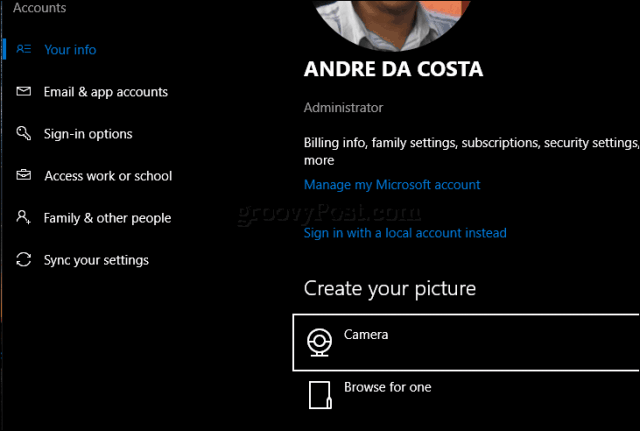
MacOS-brugere kan gøre det samme inden for Indstillinger> Konti> klik på dit profilbillede> vælg Kamera> klik på Tag foto.
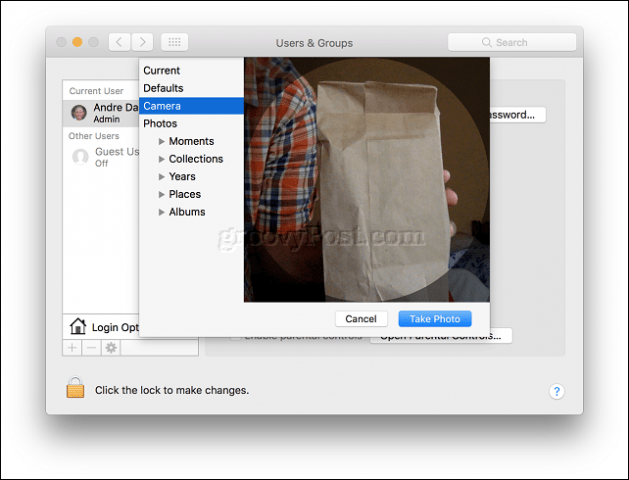
Afhængig af distributionen af Linux er duved hjælp af, kan dine indstillinger være forskellige. På Ubuntu Linux kunne jeg finde lignende muligheder i Indstillinger> Brugerkonti. Klik på profilikonet, og klik derefter på Tag et billede.
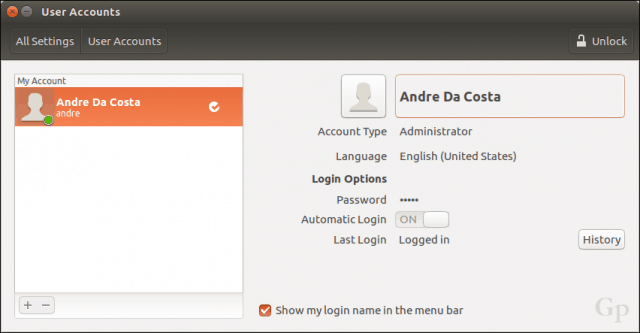
Klik på kameraikonet for at tage et billede til din loginprofil.
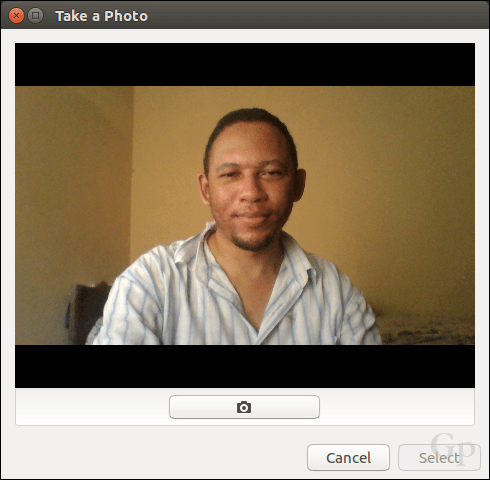
Optag eller stream video ved hjælp af dit webcam
Mange brugere deltager nu i live-streams,takket være populære sociale netværk som YouTube og Facebook. Uanset om det er at kommunikere med et stort publikum af tilhængere, starte en videoblog, udføre din første audition eller blot fjerne unbox et produkt, dit webcam gør processen nem ved hjælp af en række gratis software og online tjenester.
For de mindst komplicerede og mainstream muligheder,Jeg anbefaler sociale medier platforme som Facebook Live og YouTube Live Streaming. YouTube kræver nogle forudsatte opgaver. Du skal bekræfte din kanal. Du skal også sørge for, at du ikke har nogen restriktioner på live stream i de sidste 90 dage. For mig var processen hurtig og nem.
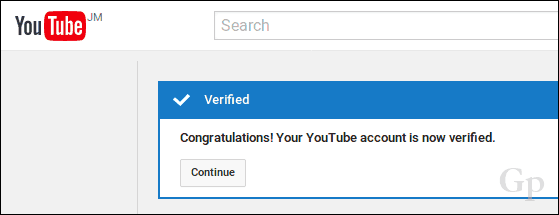
Når du har det ude af vejen, kan du gå til Creator Studio-værktøjerne på din YouTube-kanal, klikke på fanen Live streaming, klikke på Live Stream og derefter Kom i gang for at begynde.
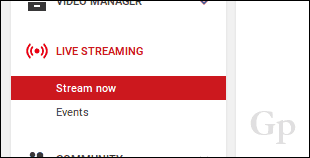
Der genereres en URL til din live stream-side, som du kan dele med dit publikum andre steder.
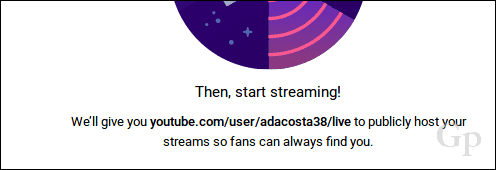
Download, installer og konfigurer kodningssoftware
Nogle hardware og enheder er klar til at streame tilYouTube lever ud af boksen. Hvis ikke, skal du downloade og installere kodningssoftware, før du begynder live streaming. YouTube viser en række applikationer, du kan bruge, hvoraf de fleste understøtter Windows og Mac. Den eneste Linux-mulighed, jeg stødte på - listet på den samme side - er Open Broadcast Software fra OBS Studio. Ikke kun fungerer det på Linux, men du kan også downloade versioner til Windows og Mac. Det er også let at konfigurere og bruge.
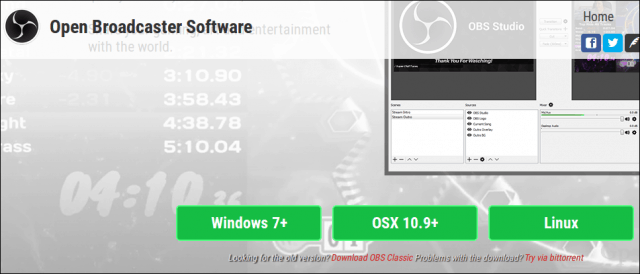
Under opsætningen bliver du bedt om at indtaste din livestreamnøgle, som du kan finde på din YouTube-kanalside.
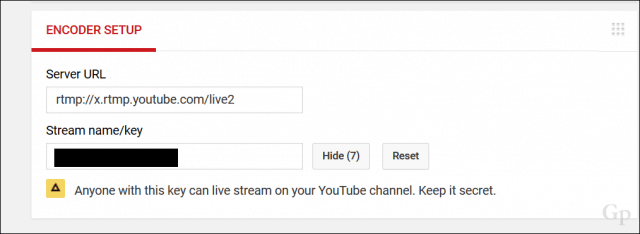
Fortsæt med at indtaste det, og udfør derefter resten af installationen. Husk at holde det hemmeligt, da enhver kan bruge det til at sende fra din kanal.
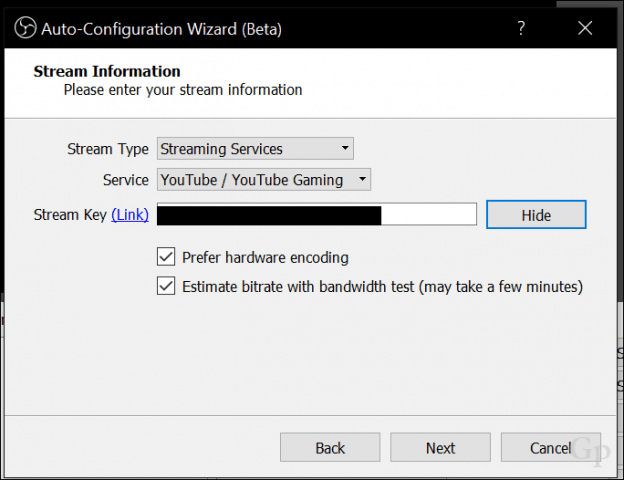
Det næste trin er at aktivere din Stream i OBS Studio-softwaren. Klik på Start streaming.
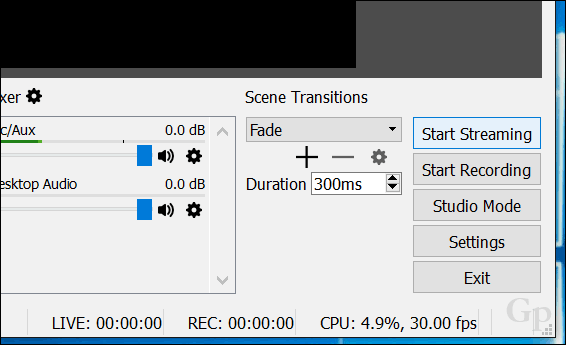
Klik på knappen Tilføj (+) i kilderne, og vælg derefter Video Capture Device.
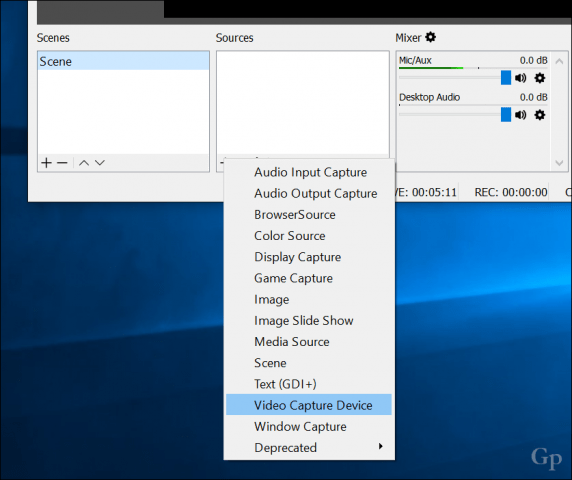
Vælg Lav ny radioknap, give din videooptagelse et navn, og klik derefter på OK.
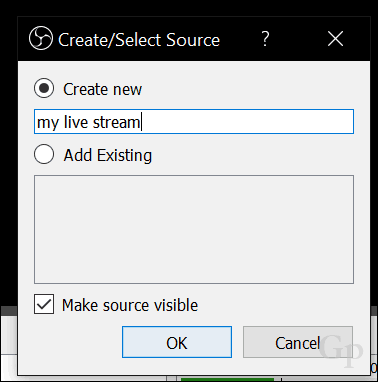
Klik i enhedslisten, og vælg derefter dinkameraet foran eller bagud, afhængigt af hvad du planlægger at streame. Du skal se en forhåndsvisning af din strøm. Klik på OK for at vende tilbage til hovedgrænsefladen.
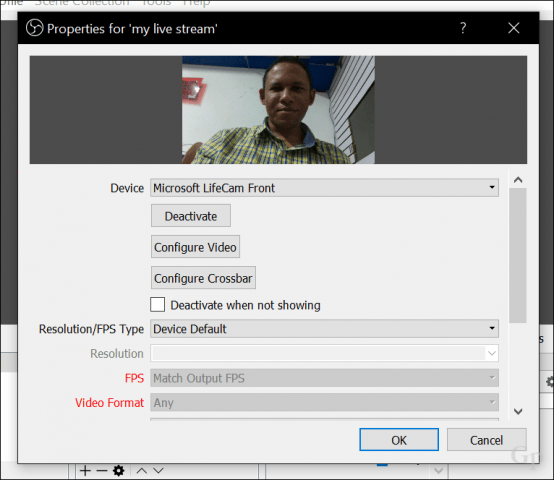
Du kan bruge ankerne til at ændre størrelsen på videostrømmen.
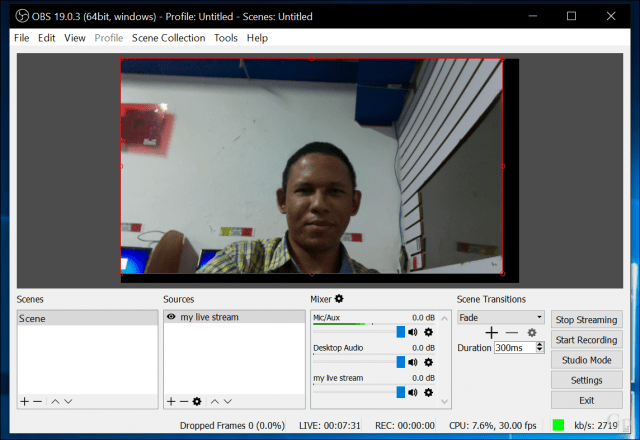
For at kontrollere, om din live stream fungerer, skal du gå tilbage til din live stream-side på YouTube.
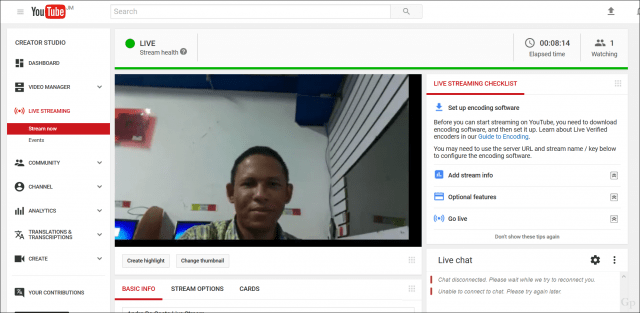
Når dit publikum går til din side på en hvilken som helst enhed, kan de se dig i realtid.
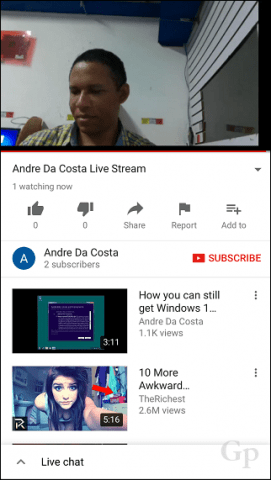
Du kan afslutte live-strømmen fra OBS Studio-softwaren ved at klikke på Stop streaming.
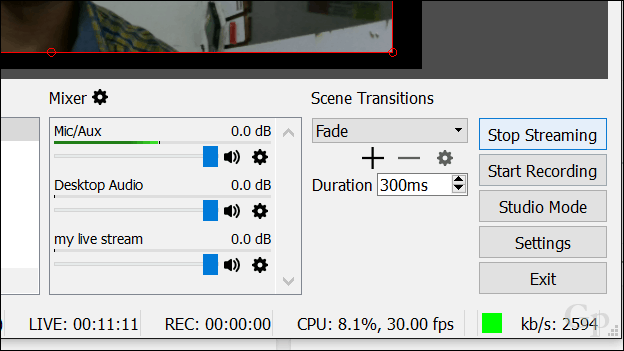
OBS Studio understøtter live-streaming til en rækkeaf platforme. Når du vil ændre tjenester, skal du klikke på knappen Indstillinger, vælge fanen Stream og derefter klikke i feltet Serviceliste. Der kan du vælge fra en lang liste med tjenester.
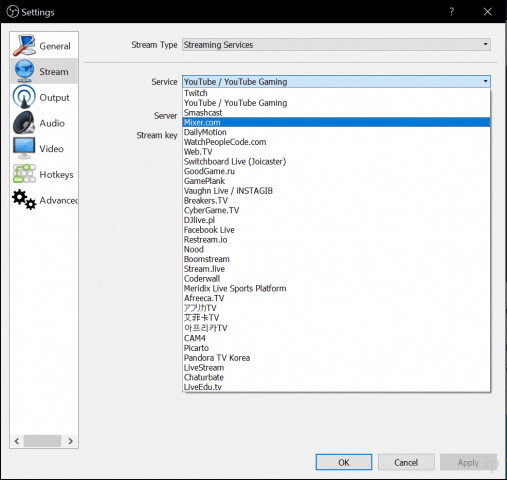
Optag video med OneNote eller Movie Maker eller QuickTime
Windows-brugere kan downloade gratis software såsomOneNote, som du også kan bruge til at optage video. Brugere bliver nødt til at downloade desktopversionen af OneNote. I OneNote skal du vælge fanen Indsæt og derefter klikke på Optag video. Dette aktiverer en lille videooptagelsesapplikation. Du kan derefter indsætte din optagede video i dine noter. Dette er især nyttigt til studerende eller møder, hvor der er en overvældende mængde information, der deles.
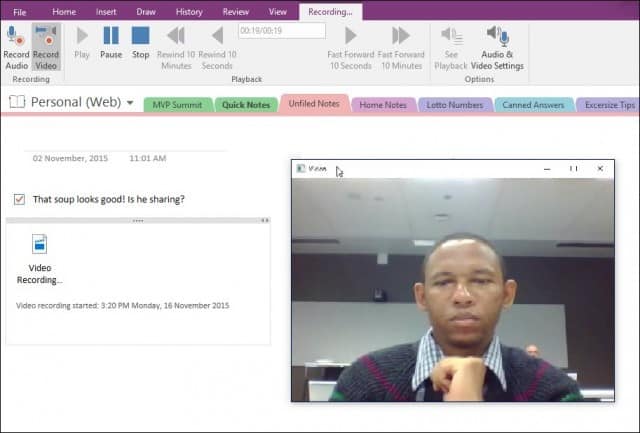
Et andet program, du kan bruge med dit webcamer Movie Maker, som er inkluderet som en del af den nedlagte Windows Essentials-pakke; stadig tilgængelig til download fra denne skrivning. I Movie Maker skal du vælge fanen Hjem og derefter klikke på Webcam-video.
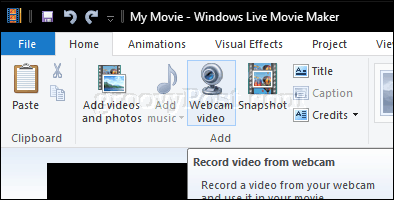
Klik på registreringsknappen, og stop derefter, når du er færdig. Gem videoen, som du derefter kan integrere i et projekt eller uploade til Facebook, YouTube eller Vimeo.

Apples QuickTime X, der leveres sammen med macOS, kan bruges til at optage video ved hjælp af Facetime-kameraet. Start QuickTime X, klik på Filer> Ny filmoptagelse.
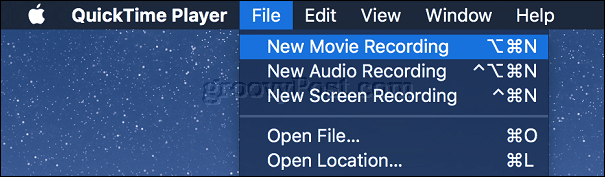
Klik på knappen Optag.
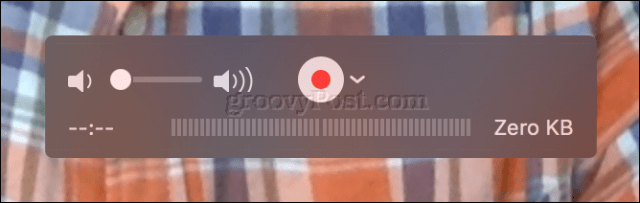
Photo Booth og Photo Booth Alternativer til Windows og Linux
I årevis har Mac-brugere været i stand til at nydeved hjælp af det indbyggede webcam i virksomhedens populære linje af bærbare computere; ved hjælp af bundtet software kaldet Photo Booth. Photo Booth gør det nemt at anvende en række sjove og gimmicky effekter på dine fotos, du kan gemme eller dele. Start Photo Booth-softwaren, og tryk derefter på kameraknappen.
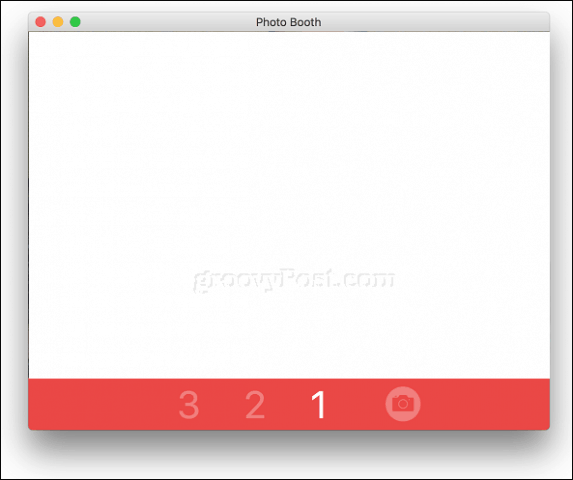
Vælg dit foto, og klik derefter på Effects.
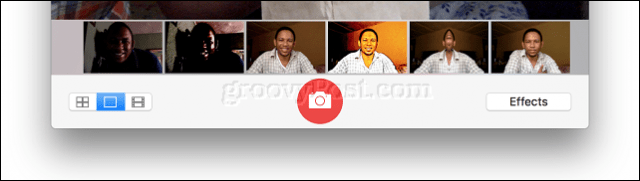
Photo Booth indeholder nogle sjove og finurligeeffekter; Gennemse galleriet og vælg et. Jeg kan godt lide de effekter, der lader dig indsætte dig i et europæisk land eller få fugle til at flyve rundt om dit hoved.
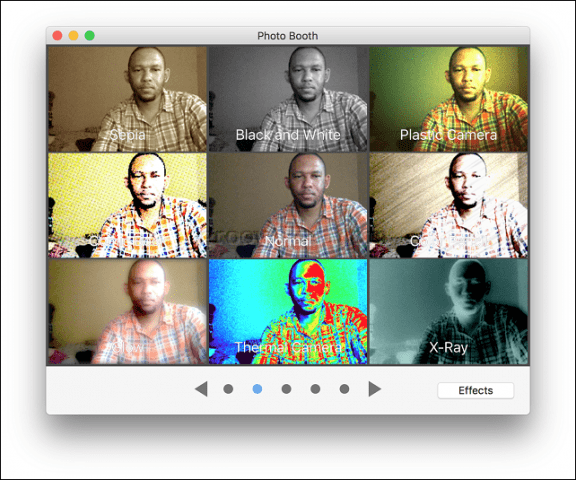
Photo Booth leveres med macOS. Hvis du ikke har en Mac, skal du bruge noget andet.
Linux-brugere kan bruge lignende software kaldet Cheese. Ost giver dig mulighed for at fange fotos eller videoer og anvende sjove effekter ligesom Photo Booth.

Brugere kan også aktivere indstillinger som burst-tilstand eller en nedtællingsur.
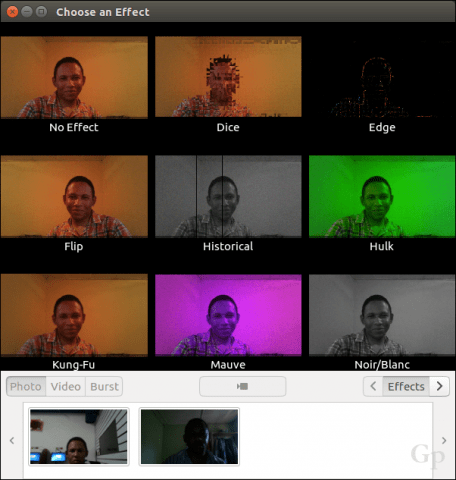
Windows-brugere har nogle valg; den førstested, jeg vil kontrollere, er den medfølgende software, der følger med dit webcam. Den inkluderede software opfylder muligvis ikke standarderne i Apples Photo Booth, men kan være lige så nyttig til optagelse af fotos, lyd og video. Mit Logitech-webcam inkluderer en applikation til at oprette live-action-avatarer ved hjælp af mit billede anvendt på min ansigtsbevægelse.
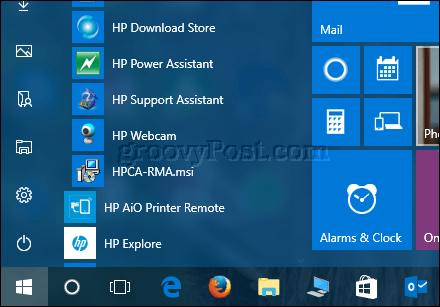
Hvis du bruger en Windows Tablet som MicrosoftOverflade, det indbyggede webcam kan bruges til at fange selfies, anvende filtre og dele på den gratis Instagram-app til Windows. Bemærk, dette fungerer ikke på traditionelle bærbare enheder; grunden til - jeg har ikke en anelse.
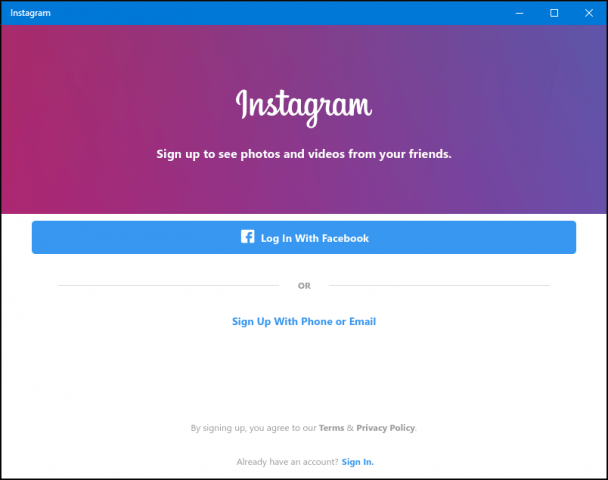
Der er også et par gratis kamera-webapps. Bare vær forsigtig med at give websteder adgang til dit webcam - sørg for, at det er et websted, du har tillid til.
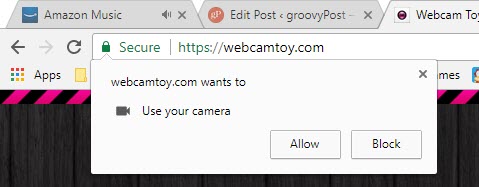
FotoFriend Webcam-effekter er en gratis onlineservice kan du tjekke, om du ikke ønsker at installere software. Tjenesten inkluderer over 55 effekter. Når du har klikket dine fotos, kan du holde dem private eller offentliggøre dem i et online galleri. Den store ulempe ved FotoFriend er, at den bruger Adobe Flash, som er en af de apps og tjenester, du skal stoppe med at bruge i 2017.
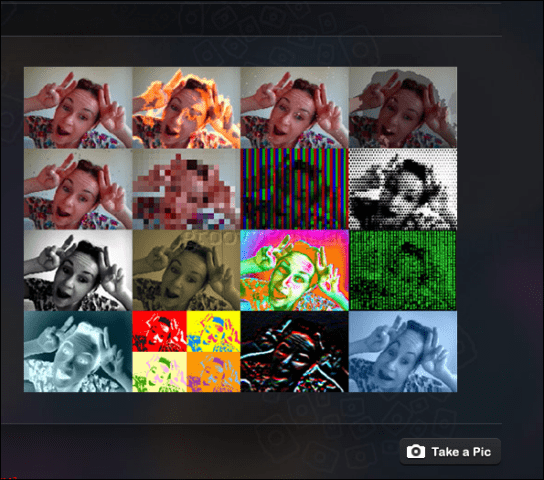
For et desktop-program er det tættest på PhotoBooth, jeg har brugt, er den mærkeligt navngivne Video Booth - hmm, jeg spekulerer på, hvor de fik ideen til det navn. Hvis du har brug for en gratis webcam-app, der gør meget, er dette sandsynligvis det. Du kan gøre følgende:
- Tag fotos og video.
- Brug en samling sjove og skøre visuelle effekter og baggrunde.
- Foto brast.
- Upload fotos og videoer til populære netværk.
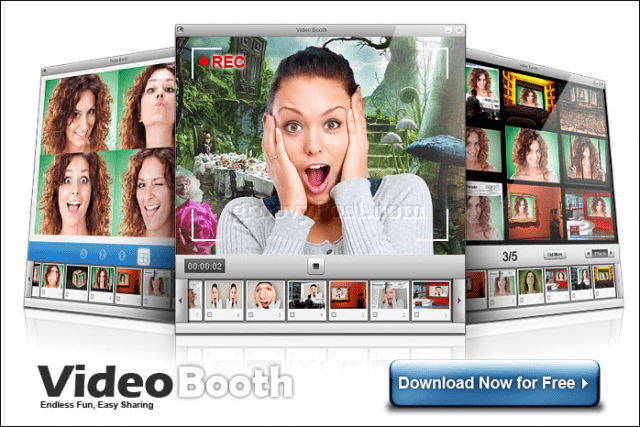
Sikkerhedstips til beskyttelse af dit privatliv, når du bruger din webkamera
Privatliv er en vigtig del af brugen af dit webcam. Selv for en som grundlæggeren af Facebook kan et webcam ses som en mulig trussel mod privatlivets fred eller et middel til spionage. For mange brugere er en almindelig måde at undgå eller forhindre, at dit webcam bruges til at spionere på dig, ved at dække det med et stykke elektrisk bånd eller en papirstripe. Hvis du arbejder med følsomme oplysninger eller bruger din computer i private områder i dit hjem, kan du altid bare deaktivere dit webcam. Sådan gør du.
I Windows 10 skal du klikke på Start> Indstillinger> Privatliv, vælg fanen Kamera, og slå derefter fra Lad apps bruge min kamerahardware. Du kan individuelt ændre, hvilke applikationer der har adgang til webcam.
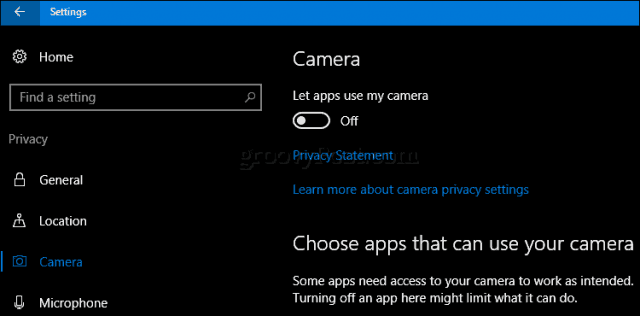
Hvis du ikke ønsker, at kameraet nogensinde skal være i brug, skal du trykke på Windows-tast + X klik derefter på Enhedshåndtering. Udvid billedbehandlingsenheder, højreklik på enheden, og klik derefter på Deaktiver. Hvis du bruger et dedikeret webkamera, er den næste nemme mulighed at frakoble det.
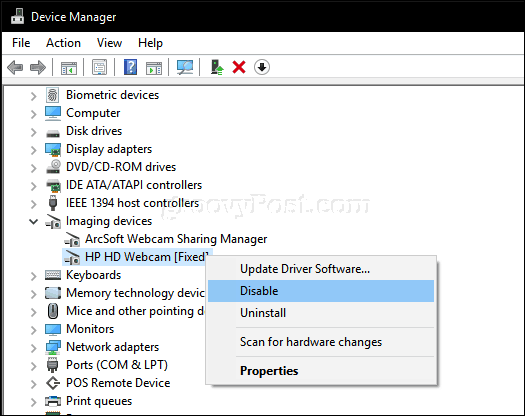
For Mac-brugere er dine muligheder begrænsede. Den bedste mulighed jeg kunne finde var techslaves.org iSight Disabler. Du skal muligvis nøjes med den manuelle metode til brug af elektrisk bånd - hej, det fungerer for Mark Zuckerberg.
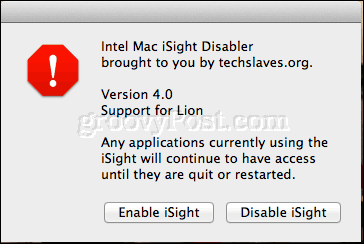
Så det er et kig på nogle af de grundlæggende ting, dukan gøre med dit webcam. Den sværeste del af opsætningen er at finde anstændigt software. Dem, jeg nævnte, er måske ikke de bedste valg, så lad mig vide, hvad du bruger i kommentarfeltet. Alt i alt er Photo Booth til macOS sandsynligvis den bedste outbox-oplevelse, som brugerne kan finde. Windows-brugere bliver nødt til at undersøge lidt for at finde den perfekte pasform.
Leder du efter flere tricks til dit webcam? Moderne Windows 10-enheder såsom Surface Book eller Surface Pro 4 inkluderer biometrisk genkendelsesteknologi kaldet Windows Hello. Windows Hello kan bruges som en metode til godkendelse ved at scanne din nethinde. Hvis du ikke ejer en understøttet Windows 10-enhed, kan du købe et tredjepartskamera som Intels Realsense, som lader dig bruge Windows Hello. Windows Hello kan også bruges til at godkende køb online i Microsoft Edge-webbrowser.
Fortæl os, hvad du bruger dit webcam til, og hvis du anbefaler software til Windows, macOS eller Linux.










Efterlad en kommentar